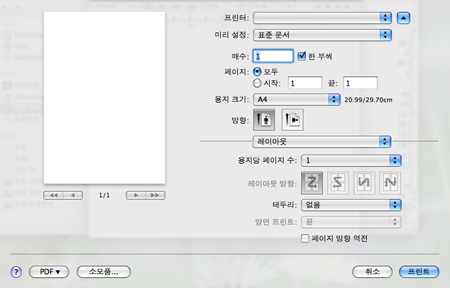|
|
|
|
옵션이나 모델에 따라 일부 메뉴가 회색처리 또는 나타나지 않을 수 있습니다. 해당 메뉴는 사용할 수 없습니다. |
문서 인쇄
Mac에서 인쇄할 때는 인쇄할 응용 프로그램의 프린터 드라이버 설정을 확인해야 합니다. Mac의 경우 아래 순서에 따라 인쇄하세요.
-
인쇄하려는 문서를 여세요.
-
메뉴를 열고 (또는 응용 프로그램에 따라 )을 클릭하세요.
-
용지 크기, 방향, 배율 및 기타 옵션을 선택하고 사용 중인 제품이 선택되어 있는지 확인하세요. 을 클릭하세요.
-
메뉴를 열고 를 클릭하세요.
-
원하는 인쇄 매수 및 인쇄하려는 페이지를 선택하세요.
-
를 클릭하세요.
프린터 설정 변경
프린터를 사용할 때 고급 인쇄 기능을 사용할 수 있습니다.
응용 프로그램을 열고 메뉴에서 를 선택하세요. 프린터 속성 창에 나오는 제품명은 사용 중인 제품에 따라 달라집니다. 제품명을 제외하고 프린터 속성 창의 구성은 아래와 비슷합니다.
여러 페이지를 한 장에 인쇄할 수 있습니다. 이 기능을 사용하면 초안 인쇄시 비용을 절약할 수 있습니다.
-
응용 프로그램을 열고 메뉴에서 를 선택하세요.
-
아래 드롭다운 목록에서 을 선택하세요. 드롭다운 목록에서 용지 한 장에 인쇄할 페이지 수를 선택하세요.
-
다른 필요한 옵션들을 설정하세요.
-
를 클릭하면 용지 한 면에 선택한 페이지 수만큼 인쇄됩니다.
|
|
|
|
옵션이나 모델에 따라 일부 메뉴가 회색처리 또는 나타나지 않을 수 있습니다. 해당 메뉴는 사용할 수 없습니다(다양한 기능 참조). |
용지의 양면에 인쇄할 수 있습니다. 양면 인쇄를 하기 전에 어느 쪽을 바인딩할 것인지 선택하세요. 바인딩 옵션은 다음과 같습니다.
-
: 책자 바인딩에 주로 사용되는 레이아웃입니다.
-
: 달력에 자주 사용되는 레이아웃입니다.
-
Mac 응용 프로그램을 열고 메뉴에서 를 선택하세요.
-
아래 드롭다운 목록에서 을 선택하세요.
-
옵션에서 제본 방향을 선택하세요.
-
다른 필요한 옵션들을 설정하세요.
-
를 클릭하면 용지의 양면에 인쇄됩니다.
|
|
|
|
2매 이상 인쇄하는 경우, 첫 번째 사본과 두 번째 사본이 한 장에 인쇄될 수 있습니다. 2매 이상 인쇄할 때는 양면 인쇄를 사용하지 마세요. |